Выберите фотографию на своем iPhone. Любое фото. Подскажите, где и когда вы его взяли? Конечно - это просто. Но вы можете сказать мне выдержку на этой фотографии? А как насчет вашего возвышения, когда вы его взяли? Не могли бы вы показать мне гистограмму экспозиции фотографии? Если у вас есть Exify от Icon Factory установлен, то ответ будет «Да». Вы можете получить всю эту информацию и многое другое с помощью пары нажатий.
Изучение EXIF с помощью Exify

Фото: Чарли Соррель / Cult of Mac
Превосходное Exify от Iconfactory - это приложение, которое показывает информацию EXIF (формат файла сменного изображения), хранящуюся в каждой сделанной вами фотографии. Если все, что вам нужно знать, это дата и место съемки фотографии, вы можете увидеть это прямо наверху изображения в приложении «Фото» на вашем iDevice. Но если вам понадобится дополнительная информация, вам понадобится сторонний инструмент.
Exify - лучший из тех, что я использовал до сих пор, и я много пробовал. Он не только выглядит лучше, чем другие, с приятным темным интерфейсом, но также может быть самым мощным примером приложений EXIF. Это потому, что Exify не только показывает вам нужную информацию, но и позволяет вам взаимодействовать с этой информацией. Например, вы можете включить перекрестие, чтобы перемещаться по изображению и узнавать значение RGB любого цвета на изображении.
Вот основной экран, первый, который появляется после того, как вы вызываете Exify в приложении «Фото» (подробнее о том, как это сделать через секунду).

Фото: Чарли Соррель / Cult of Mac
В первую очередь вы видите самое главное. Вы можете увидеть, где сфокусировалась камера iPhone, получить информацию о размере изображения (в мегапикселях, мегабайтах и пикселях), а также прочитать информацию об экспозиции и многое другое. Проведите пальцем влево, и вы попадете в подробные данные с гистограммами RGB и таблицами всего, что записывает ваша камера iPhone, в дополнение к изображению для каждой фотографии, которую она делает. Вот, например, гистограмма, включенная в основном потому, что она так круто выглядит:

Фото: Чарли Соррель / Cult of Mac
Не только фотографии с iPhone
Все это довольно интересно, когда вы используете iPhone для съемки всех своих фотографий, но если вы используете другие камеры, информация будет еще лучше. Все камеры записывают данные EXIF вместе со своими фотографиями, и некоторые из них впечатляют. Вы можете увидеть, сработала ли вспышка, или в каком режиме камера находилась в то время, или какой объектив был прикручен к камере.
Чего вы не можете делать в Exify - даже в самом приложении - так это сортировать и искать по этим критериям. Вы не можете найти все фотографии, сделанные, например, со вспышкой, или все снимки, сделанные с помощью телеобъектива, а также с высоты крыши здания (идеально подходит для поиска тех снимков, которые вы сделали преследователем). Возможно, есть еще одно приложение для такого рода интеллектуального поиска на iOS, но я его еще не нашел (на Mac все это делает Spotlight).
Как использовать расширение Exify Photos
Использовать Exify очень просто. Хотя вы можете использовать автономное приложение, найти фотографии непросто, поскольку они просто расположены в сетке по дате съемки (вы также можете выбрать для просмотра только свои избранные).
В таком случае лучший способ - найти изображение в приложении "Фото", а затем нажать на значок стрелка обмена и выберите маленькое Показать информацию об изображении значок, который появляется в ряду черно-белых значков. Вот и все. Exify откроется внутри Фото и покажет вам свои товары. Идти возьми это сейчас и установите, если он понадобится вам в будущем. Это будет стоить вам 2 доллара.
Бонус: увеличительная лупа
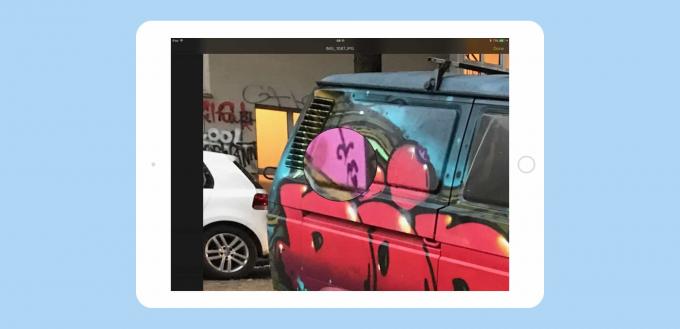
Фото: Чарли Соррель / Cult of Mac
Когда вы устанавливаете Exify, он добавляет еще один маленький значок в ряд параметров на экране общего доступа к фотографиям: Увеличить изображение. Коснитесь этого, и вы сможете не только увеличить изображение дальше, чем при обычном просмотре фотографий, но также можете перемещать лупу по экрану для увеличения до 4 раз. Это отличный способ изучить изображение на (почти) уровне отдельных пикселей. По крайней мере, это более полезно, чем ограниченный зум, доступный в стандартной комплектации.
Многие приложения для редактирования изображений добавляли поддержку расширений Photos при запуске расширений, но оказалось, что они лучше работают как отдельные приложения. Однако быстрые одноразовые утилиты, такие как Exify, идеально подходят в качестве расширений, потому что они доступны прямо в вашей библиотеке фотографий, где они вам нужны.

